
あなたは、Amazonで出品をはじめるのに、やり方がわからず悩んでいませんか?1度覚えてしまえば簡単ですが、具体的なマニュアルもないので初心者の人には、手順を調べるだけで一苦労でしょう。
ネットに情報は溢れていますが、Amazonに登録するやり方が日々変わっているので、やり方がわからず困っている方が多いです。
そこで、この記事では
|
を画像などを交えて解説していきます。
 佐野
佐野これを読めば、初心者でもシッカリ理解ができますよ!最後まで読んで実践してくださいね。
利益商品が見つかりやすい店舗&リサーチ方法
「利益商品が全然見つかりません」「どこから商品を仕入れれば良いんですか?」という悩み相談をよく受けます。あなたも同じような悩みを抱えているかもしれませんね。
そんなあなたに、初心者でも利益商品が見つけやすい店舗を教えます。さらに、どうやれば商品が見つかるのかも具体的に教えていきます。
普段の買い物ついでに利益商品をゲットすることも可能なので、ぜひ学んでくださいね。

 無料でノウハウを手に入れる
無料でノウハウを手に入れるAmazon sellerとは何か?

Amazon sellerとは、Amazonで販売する(セラー)人を指します。
Amazonには購入用と出品用の2種類のアカウントがあり、販売するには出品用アカウントを取得する必要があります。
販売用のアカウントを作成すれば、誰でもかんたんにAmazonで販売できるんですね。
Amazon sellerアカウントを登録する前の事前準備
 アカウントを作成するのに、重要なのが事前準備です。
アカウントを作成するのに、重要なのが事前準備です。
Amazonでは、特定商取引法に基づき出品者情報の記載が義務付けられています。
あなたの氏名や連絡先などを公開しなければなりません。
個人情報を不特定多数の人に晒されるのは、不安になりますよね…。
しかし、抵抗があるからといって虚偽の情報を載せるのは、Amazonの規定違反だけではなく法律違反になるのでやってはいけません。
そこで、「あなたの個人情報を使用しないで出品者情報を登録する」方法や「事前準備に必要なもの」をこの後教えますね!
アカウントを登録する前に準備するもの
準備しておくものは以下の5つになります。
|
それぞれ具体的に解説します。
 佐野
佐野先に準備をしておくと、登録の際に円滑にアカウントを作成できますよ♫
本人確認書類
2019年からあなたの身分証明書と確認書類を提出することが必須になりました。
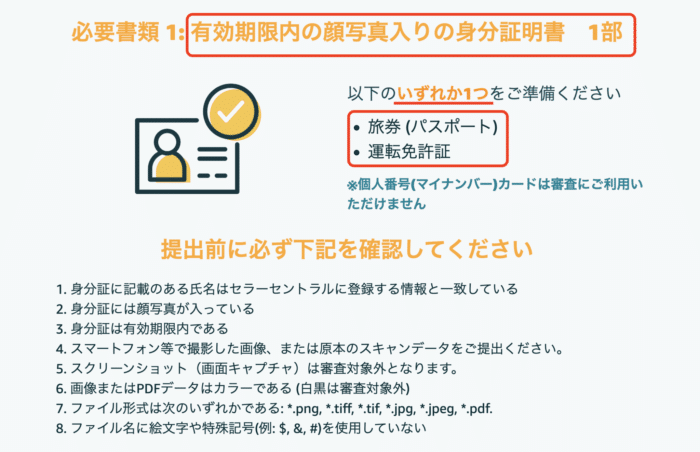
身分証明書は、赤枠のどちらか1部をスマホなどで撮影した画像またはスキャンしたデーターで提出をします。
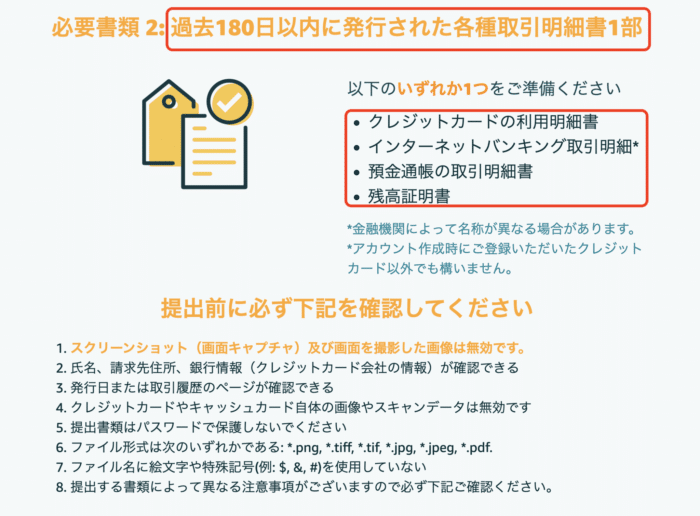
2つ目に、登録日から180日以内のクレジットカードや銀行の取引明細が必要になります。
PDF形式でダウンロードしたものか、郵送で送られてきた明細書を撮影またはスキャンしたものを提出します。
正直、スキャンするのは手間なのでネットでクレジットカードか銀行の明細を取得して、PDF形式で送付するやり方がおススメです。
スクショやキャッシュカードを撮影したものは無効になるので注意してくださいね。
登録する電話番号
個人携帯を使用してもいいですが、個人携帯は抵抗がある・・・という方もいらっしゃいますよね。
佐野もプライベート携帯を晒すのに抵抗があるので、何か別の方法はないかと調べました。
その中で、実際に佐野が利用しているおススメの方法をご紹介します。
具体的に以下の2つです。
|
せどり初心者の人や経費を抑えたい人にはコチラがおススメです!

SMARTalkのアプリを利用することで初期費用・月額料金0円で「IP番号」を取得できます。
つまり、あなたのスマホで個人番号と「050」から始まる番号の2種類を持つことができるのです。
アプリで取得した番号を使用すればあなたの個人情報が守られます。
また、せどり用に新規で携帯番号の用意を検討されている方は、格安SIMを利用すると経費を抑えられますよ。
会社住所
住所の記載をする必要があります。
実際に、あなたが住んでいる住所を使用することもできますが、リスクが高いので佐野はおススメしません。
1番安全な方法は、バーチャルオフィスで住所を借りることです!毎月の使用料や初期費用がかかりますが、あなたのリスクを減らすためには削減してはいけない、必要経費だと言えます。
安いバーチャルオフィスであれば月額700円程度で住所を持つことができますね 佐野
佐野
メールアドレス
Amazonからのお知らせや商品が購入されたなどのメールが届きます。
私用アドレスにしてしまうと、通知に気づかずにケアレスミスをする可能性があるので、せどり用のアドレスを作成しましょう。
YahooメールやGmailといったフリーメールを使用するのがおススメです。
クレジットカードと銀行口座
クレジットカードは、コチラの手数料などの支払いに必要になります。
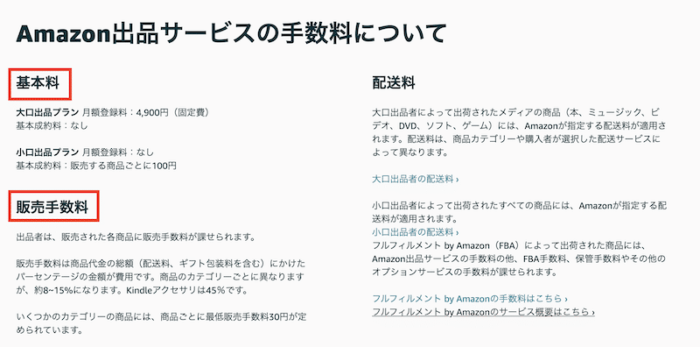
銀行口座は、売上金の振込に使用します。
支出の管理をしやすくするためにどちらもせどり専用のものを準備しておくと後々、余計な手間を省くことができます。
準備が完了したら、登録を開始しよう

事前準備が完了したら登録を開始しましょう。
まずは、購入用アカウントを作成します。
すでに、購入用のアカウントを取得している方はこの手順を省いてログインしましょう。
登録までの手順を画像付きで詳しく説明していきます。
購入用アカウント作成
始めに、Amazon公式サイトの赤枠をクリックします。
 ログイン画面の下にある「Amazonアカウント作成」をクリックします。
ログイン画面の下にある「Amazonアカウント作成」をクリックします。
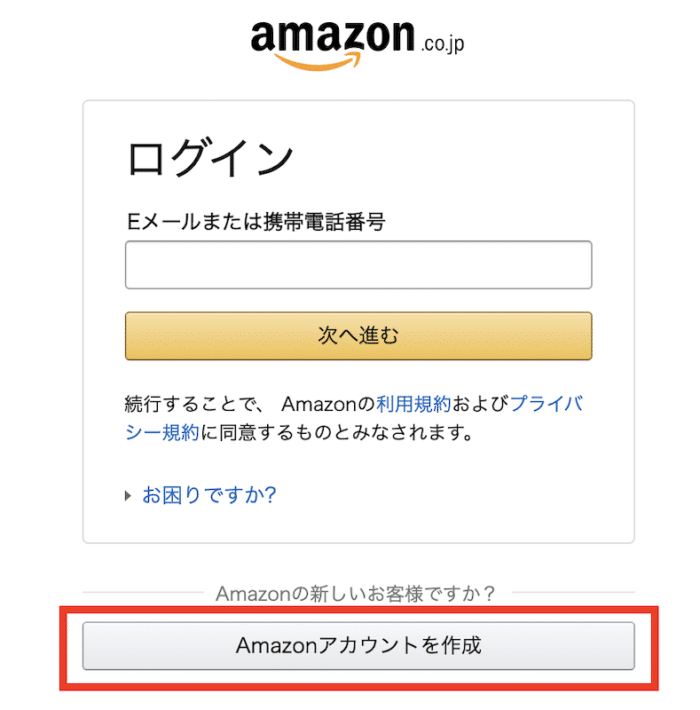 下記の画面が表示されるので、すべての項目を入力して作成をクリックします。
下記の画面が表示されるので、すべての項目を入力して作成をクリックします。
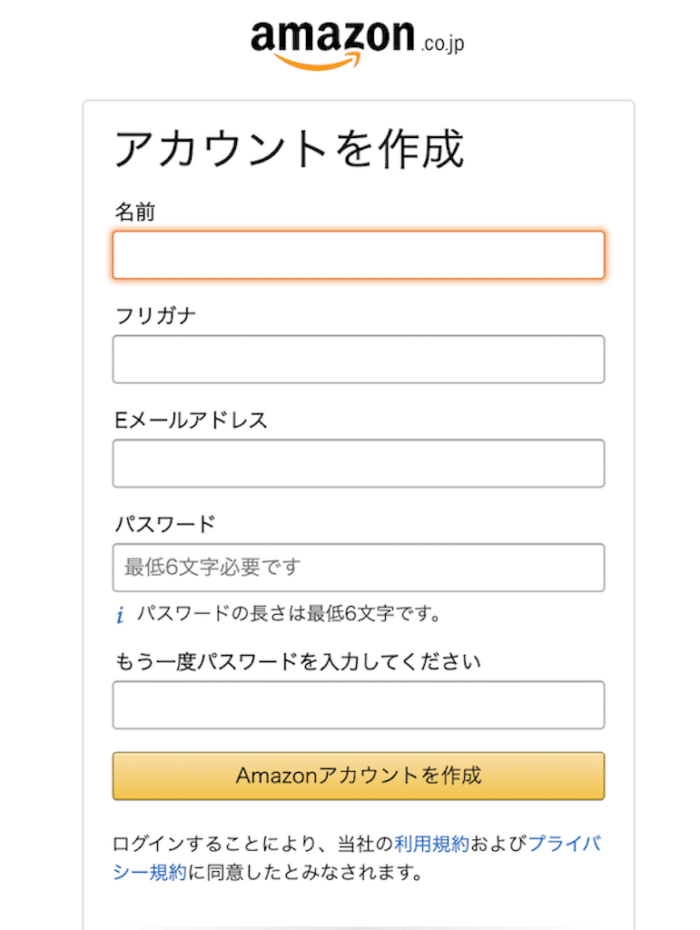
ここでの名前は、ニックネームでもOKです。
Eメールアドレスは、事前準備で作成したアドレスを使用しましょう。
必要な情報をすべて入力したら購入用アカウントの作成完了です。
出品用アカウント作成
次に、出品用アカウントの作成に移りましょう。
アカウント画面の赤枠をクリックして開始します。
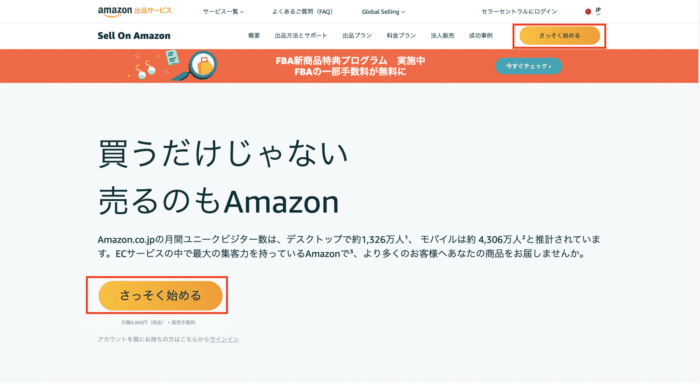
ここまでが、全員が共通する手順になります。
大口出品か小口出品を選ぶ
Amazonには2種類の出品方法があります。
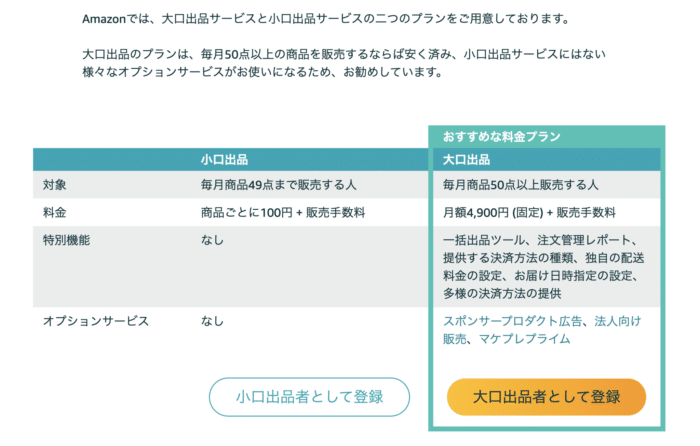
あなたが選んだ出品方法によってここから先の登録方法は異なります。
大口出品は、月額料金がかかる分手厚い内容になっているのでほとんどの方が利用されています。
反対に、小口出品は大口に比べると内容が濃くないですが経費を抑えることができます。
各プランについてコチラの記事で詳しく纏めたのであわせてご覧ください。
出品アカウントを作成して、出品者情報を入力

大口出品か小口出品で選択は異なりますが、入力項目はほとんど同じです。
登録時に、入力した情報が、出品者情報として記載されるので不備がないように行いましょう。
ここでは、大口出品の登録手順の説明していきます。
出品アカウントを登録
まず、コチラの赤枠をクリックして登録を進めます。
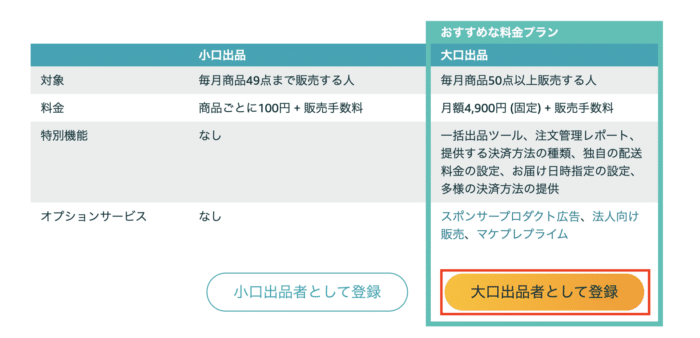
小口の場合は、「小口出品者として登録」から開始してください。
事業所の所在地
あなた自身の所在地の国名を選択しますほとんどの方は、日本かと思いますのでここで「日本」を選択しましょう。
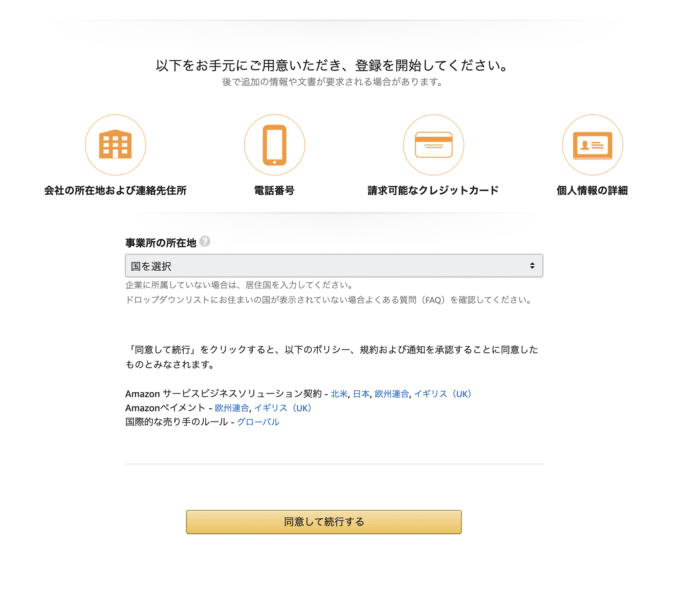
選択後、「同意してつづける」をクリックします。
個人情報を入力する
以下の画面になるので、すべての項目を入力してください。
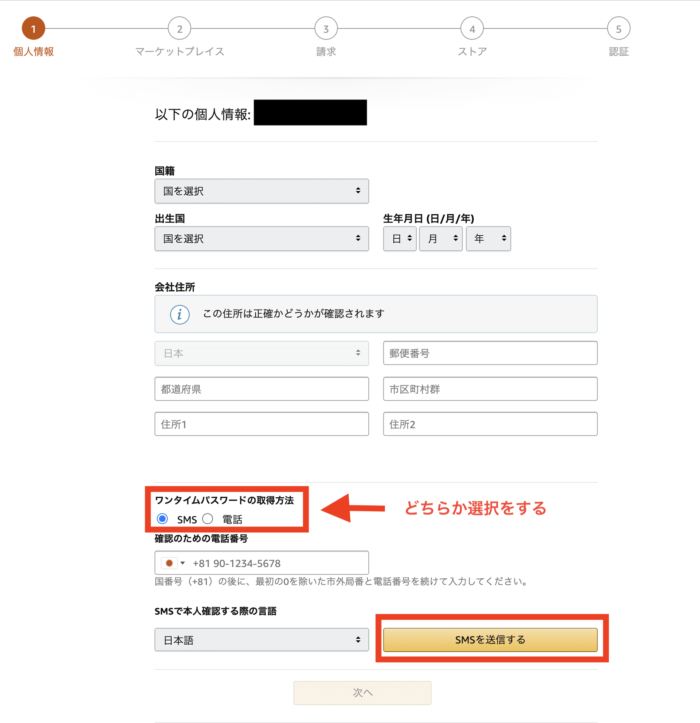
購入アカウントはニックネームを使用できましたが、ここではあなたの氏名を登録します。
会社住所の欄に、バーチャルオフィスなどあなたが準備した住所先を入力します。
アプリを使用したIP番号に使用する場合は、「ワンタイムパスワード」は電話を選択します。
入力に誤りがないかを確認して赤枠の送信をクリックしましょう。
マーケットプレイス
次に、あなたに該当するものにチェックを入れます。
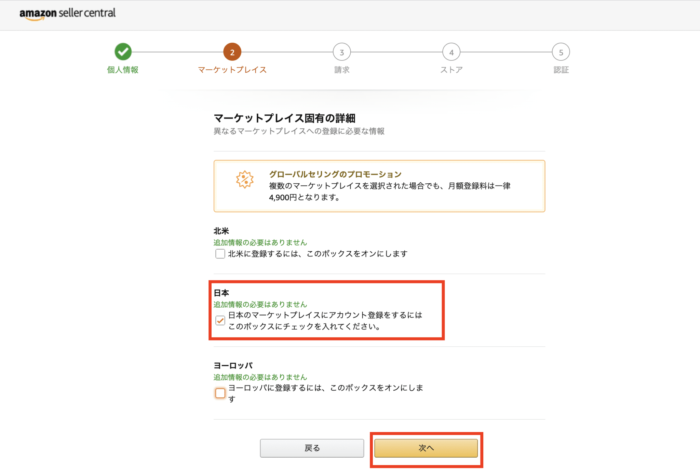
ほとんどの方は、日本のマーケットのみで販売になるかと思うので、日本のみチェックします。
海外でも販売を考えている方は、他の項目にもチェックしてください。
欧米での販売を検討されている方は、コチラの記事で登録方法を具体的に纏めたのであわせてご覧ください。
 佐野
佐野アメリカやヨーロッパへの出品にチェックをつけた場合、日本のAmazonアカウントが無効になる事例が最近頻発しています。
基本的には、日本のみチェックするように気をつけてくださいね
請求先情報(クレジットカード)
月額料金を支払う、クレジットカード情報を入力します。
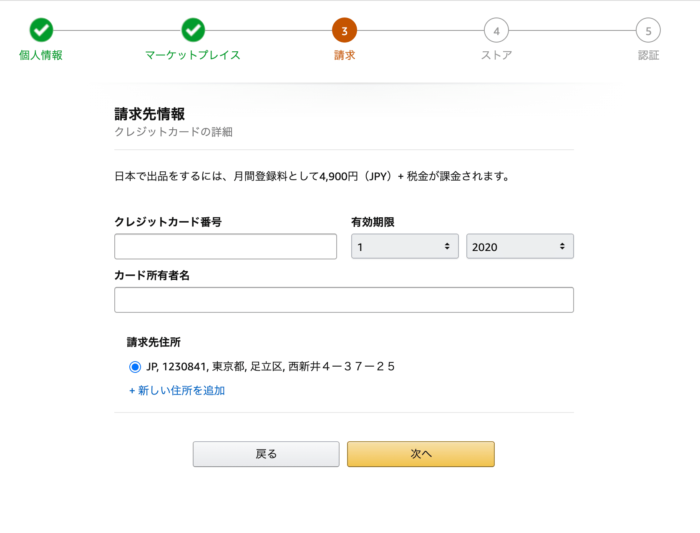
準備しておいたクレジットカードを入力して次へ
ストア(店舗名)
ストア名は、あなたのお店の名前です。
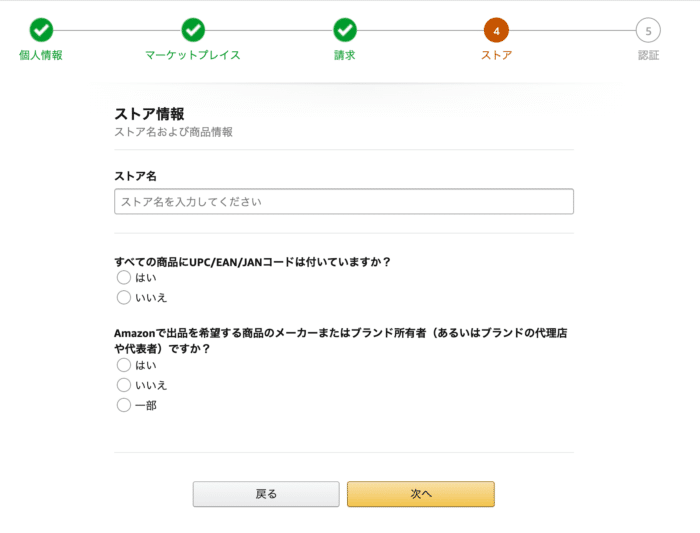
ここで重要なのが、いい加減な店舗名や見た目重視な名前をつけてはいけません。
たとえば、さまざまなジャンルを扱うのなら「セレクトショップ○○」など、何を扱っているお店なのか、誰にでもわかる名前にしましょう。
顧客はあなたの店舗名も確認をします。
どんなお店かわからない店舗名では不信感を持たれてしまい、購入に繋がりにくくなります。
英語表記よりは、読みやすい日本語表記をおススメします。
後から変更もできるので、安心してください。
最後に、認証
コチラの画面から、入力情報を確認して誤りがなければ送信をクリックします。
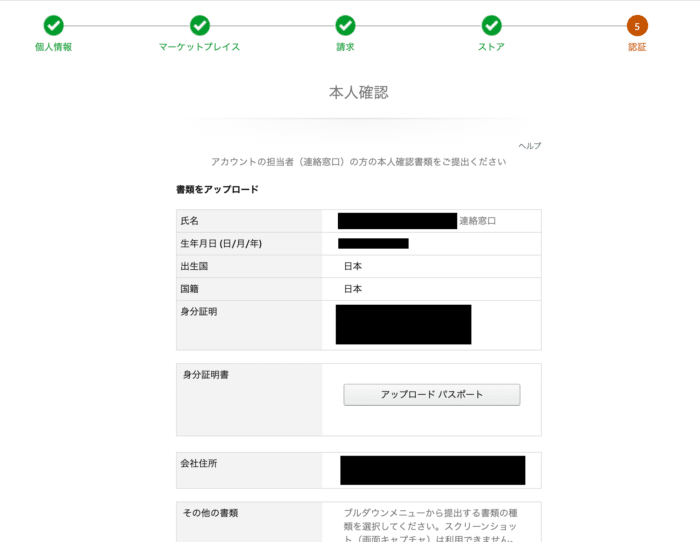
用意した身分証明書を「アップロードパスポート」をクリックして画像かスキャンしたデータをアップロードします。
すべての確認をした後に、送信。
その日の内に、入力した電話番号にAmazonから本人確認の連絡がきます。
あなたが選択した電話かSMSのどちらかで連絡がきたら対応し、完了すれば認証されます。
これでアカウント作成完了です!
 佐野
佐野手順は多いですが、簡単にできてしますので難しく考えなくて大丈夫ですよ。
小口のみ、特定商取引法で定める販売者を選択
小口出品の場合のみ特定商取引法で定める販売者かを選択する項目があります。
簡単に言えば、継続的にAmazonで販売する人かどうかの確認なのであまり難しく考えなくて大丈夫ですよ。
特に問題なければ、「はい」を選択してください。
Amazon seller Central(Amazonセラーセントラル)から編集
今後、あなたがAmazonで販売していく上で「Amazonセラーセントラル」を使用していきます。
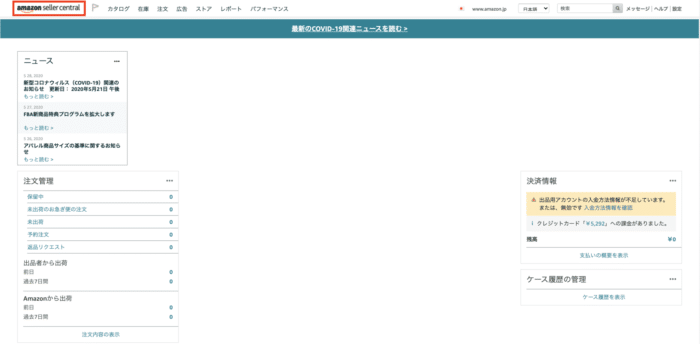
ここで商品の管理や出品者情報の確認・変更などを行います。
大口出品と小口出品で画面の内容が基本的には同じですが一部異なります。
銀行口座を登録する
最後に、売上金を受け取る銀行口座を登録しましょう。
登録手順は、以下の4つになります。
|
銀行口座のみ、別での登録になるので忘れずに行ってくださいね。
アカウントを登録する際の、注意点と気をつけること

登録をする際に以下の3つに気をつけてください。
- 情報に不備があると、アカウント停止
- 新規アカウント作成で停止するトラブル
- Amazonマーケットプレイスで設定するときの注意点
それぞれ具体的に説明しますね。
情報に不備があると、アカウント停止
あなたの登録情報に誤りがあると最悪の場合、アカウント停止になることがあります。
誰しも間違いはあるので、誤りがあるから停止という訳ではなくAmazonからきた情報修正の指摘を無視して放置しつづけると停止される可能性があります。
そのほかにも、ペナルティーとしてアカウントを停止される場合があるので、事前に知っておくことが必要です。
とても重要なことなのでコチラの記事で詳しく纏めました。
あわせてご覧ください。
新規アカウント作成で停止するトラブル
新規アカウントを作成して出品もしていないのに「アカウントを停止」された事例があります。
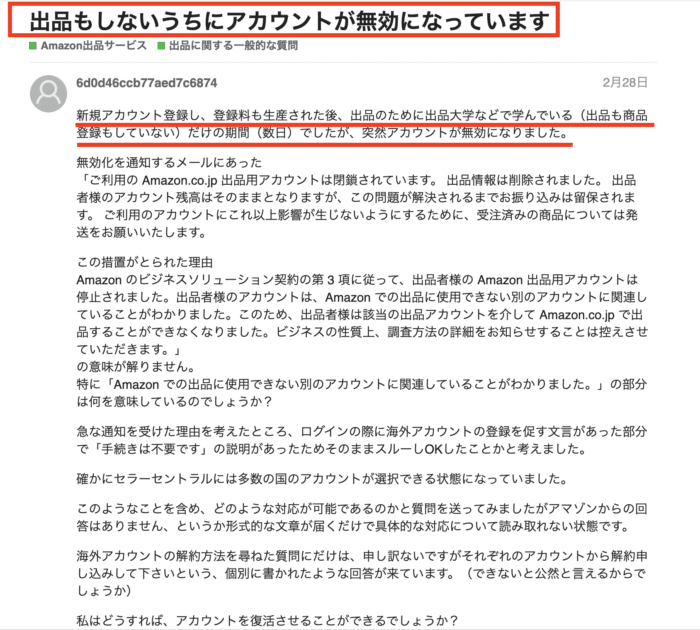
この方は、Amazonから停止通告のメールがきて気づいたそうです。
原因は不明ですが、この投稿からしばらくしてAmazon側に停止解除されたそうですが、停止されてる期間、何もできずに困っていらっしゃいました・・・すべての人に該当する訳ではありませんが、こういった事が起こる可能性もあるのであなたも注意しておきましょう。
Amazonマーケットプレイスで設定するときの注意点
他の国でも販売をする予定または、販売しようか悩んでいる場合は月額料金以外に別途料金が発生します。
また、アメリカ・ヨーロッパのアカウントも作成することになるので海外にもあなたの情報が公開されることも考慮して選択をしてください。
誤ってチェックを外し忘れてアカウントを作成してしまう方もいるので海外で販売を考えていない方は念入りにチェックをしましょう。
まとめ
いかがでしたでしょうか?今回の記事のおさらいをしていきましょう。
まず事前準備
|
次に本登録
|
事前準備など手間はありますが、登録自体は難しいことはなく今回説明をした上の手順で行えば確実にアカウントを作成できます。
一方で、いい加減な情報を入力する規定違反を犯すと販売をする前にアカウント停止にペナルティーが科せられます。
あなた自身の個人情報を守りながら確実な情報を入力しましょう。
Amazonのアカウントを作った後は、実際に商品を売っていきます。
そのために、商品登録をする必要があります。
商品登録の詳しいやり方をコチラの記事で具体的に解説しているのであわせてご覧いただくと、初めての出品作業も円滑に進みますよ!
 佐野
佐野あなたもAmazonセラーになって、これからAmazonでどんどん稼いでいきましょう♫この記事と商品登録の記事をあわせて保存しておくとことで、初心者の強い味方になりますよ!
【毎月2名限定】無料面談のお知らせ
無料相談では、あなたがアマゾン販売で、
副収入を月10万円得るための方法や思考法をお伝えします。
また、個人事業主では、月30万円達成するための仕入れ先、
仕入れ方法を答えられる範囲で質問に回答させていただきます。
あなたの転売ビジネスを軌道に乗せる各種ノウハウはもちろんのこと
あなたが、立ち止まっている原因を解決していくこともできます。
但し、適性を見るために、面談前に、事前
アンケートも実施させて頂きますので、ご了承下さい。
【日時・締切日】
毎月第2日曜日:13時~14時
毎月第3日曜日:13時~14時
※コンサル生は、定員になり次第、一切募集を行いません
【面談形態】Skype or 電話
【参加料金】完全無料
【参加条件】テキスト審査に通過した方
【毎月2名限定】無料面談のお知らせ
無料相談では、あなたがアマゾン販売で、
副収入を月10万円得るための方法や思考法をお伝えします。
また、個人事業主では、月30万円達成するための仕入れ先、
仕入れ方法を答えられる範囲で質問に回答させていただきます。
あなたの転売ビジネスを軌道に乗せる各種ノウハウはもちろんのこと
あなたが、立ち止まっている原因を解決していくこともできます。
但し、適性を見るために、面談前に、事前
アンケートも実施させて頂きますので、ご了承下さい。
【日時・締切日】
毎月第2日曜日:13時~14時
毎月第3日曜日:13時~14時
※コンサル生は、定員になり次第、一切募集を行いません
【面談形態】Skype or 電話
【参加料金】完全無料
【参加条件】テキスト審査に通過した方












今なら11個の豪華特典を無料でプレゼント中
お忘れなくご登録ください!
毎月1名限定のコンサルティングはお早めにどうぞ!